大家好,我是内幕哥!关注X获取最新信息:https://twitter.com/neimuge2048
本文对纯小白玩家友好,没有任何技术含量,依葫芦画瓢即可顺利拿到io.net项目的空投,至于能拿到多少,全看自己的努力程度和兜里的钞能力了。
谁适合做 io.net 项目?
任何人!!!
即便你是纯小白也没有关系,跟着做就没有一丝问题,无非熟练与否。
PS:
如果遇到任何问题可优先在官方DC中询问:https://discord.gg/yDegYGfz
如因刷屏过快导致无法及时获得帮助,可进入我新建的Telegram群组中询问:https://t.me/ionet2024
到底能不能拿到空投?
官方在1天前更新了 Ignition 激励计划,详情:https://developers.io.net/docs/ignition-rewards-program
这还只是io.net 社区奖励计划的第一阶段,旨在加速 io.net 云和 IO 网络的发展。
更关键的是:
该计划由三个独立的奖励池构成,而且彼此完全独立。
它们分别是:
1、Worker Rewards(矿工奖励)
2、Community Questing Rewards(社区任务奖励)
3、Discord Role Rewards(Discord角色奖励)
所以,你可以同时参与三个奖励池,是不是很爽呢!并且,每个奖励池可以关联不同的钱包地址哦。
接下来才是重点,看看如何轻松顺利地拿下3个奖励池的空投。
奖池一:Worker Rewards(矿工奖励)
这是3个奖池中最复杂的,因为你需要搞设备来做节点,而且对设备也有一定要求。
简单来说,就是用你电脑中的GPU来挖矿,和之前用GPU挖ETH类似,但是要更复杂点,因为奖励不仅仅考核GPU,还有带宽、完成工作时间等。这里,我会以Windows系统来说明,大家比较熟悉,也适合纯小白。
一、四大考核指标
官方给出了四个维度的考核:完成工作时间、带宽、GPU型号以及正常运行时间。下面一一讲解:
1、完成工作时间:
自 2023 年 11 月 4 日以来完成的总工作时间的总和;
权重系数:网传为0.25。
2、带宽:
低速:100Mb/s 下载,75 Mb/s 上传
中速:400Mb/s 下载,300 Mb/s 上传
高速:800Mb/s
权重系数:之前网传有四种带宽等级,权重系数分别为0.2、0.4、0.6、0.8,最低的0.2与最高的0.8,最终实际得分为0.07与0.28,相差4倍之多。
3、GPU型号
注意:GPU型号的积分只是奖励计算中的一个因素。奖励根据多种因素进行平衡,以根据资本支出和运营支出提供合理的奖励率。
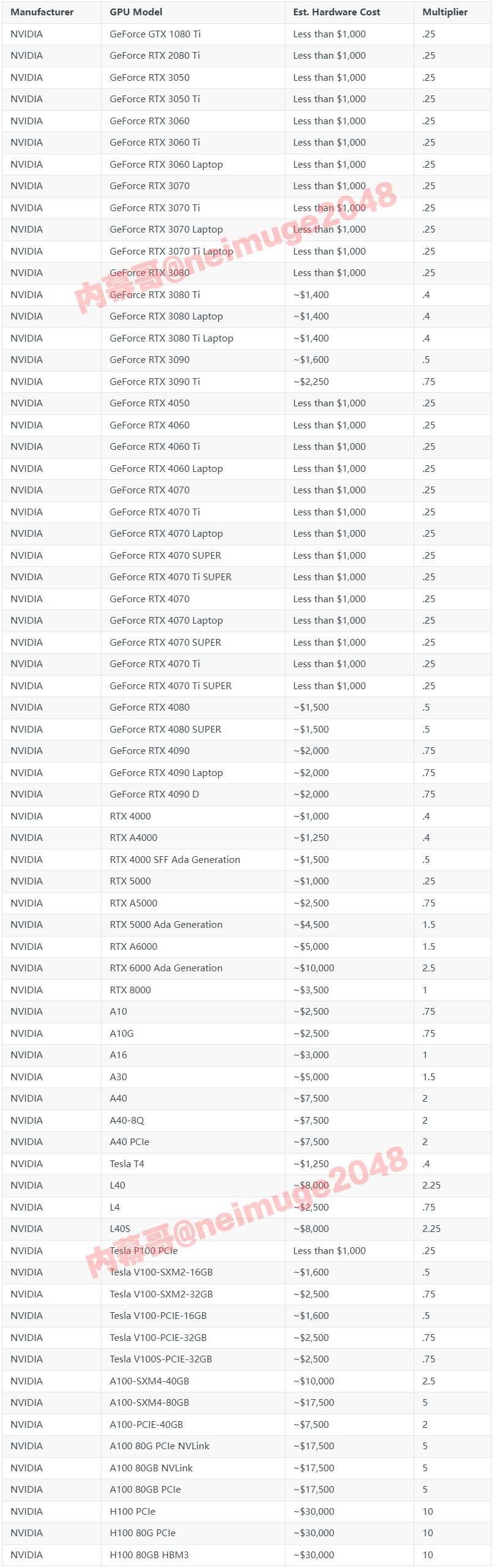
权重系数:上图最后一列为权重系数,不同的型号乘以这个系数得出不同的积分。
PS:CPU 也可以用,但仅限于苹果和极少的AMD产品,这里就不说了。
4、正常运行时间
官方解释为:自 2023 年 11 月 4 日以来,节点处于活动状态且可用的总小时数。
权重系数:网传运行满就是0.2总分,运行一半时间就是0.1分。
最后,有关积分的公式,网上查到的是这个版本:
举例:
获得的积分 = 完成工作时间*0.25+带宽*0.35+GPU型号*0.2+正常运行时间*0.2
用上述公式得出你的分数,然后用它除以所有人的分数得出占比,再乘以总奖励,就是你最终获得空投代币的数量。
最终得出的结论就是,带宽相对更重要,一定要选择大带宽,带宽提升的性价比是最高的,所以不要太纠结于显卡。
PS:最终的公式和权重系数请以官方为准,此处数据来自网络,仅供参考。
二、手把手教你在Windows系统部署io.net节点
尽管网上已有一些教程,也很详细,但是我还是决定按照自己的思路再输出一遍。
大部分情况下,你有以下两种选择:
1、自己家里的GPU机器
2、网上租一台GPU服务器
如果考虑带宽加分,租一台海外GPU是首选,但是成本相对高,支付可能也是个麻烦,图方便的话,你也可以找人代购,风险也是有的;
如果只是考虑玩玩,自己换个好点的GPU(官方最低要求3050),再套个VPN,在家就可以开跑了。
另外,这几天我一直在整理线上的GPU供应商列表,有需要的可以进Telegram群组免费领取(https://t.me/ionet2024),这些供应商我并没有试过,也不含aff,纯粹收集+分享。
下面正式开始:
(如果是国内的机器,请先开启全局VPN,东南亚、美国均可,其他地区自行测试即可。多说一句,如果觉得VPN用不惯或想省流量,就买一台不限流的VPS自建节点,网上教程很多。)
第一步:在Windows上开启虚拟化BIOS
在“任务管理器”中打开“性能”一栏,查看如下图所示的“虚拟化”是否显示为“已启用”,若是则跳至第二步;
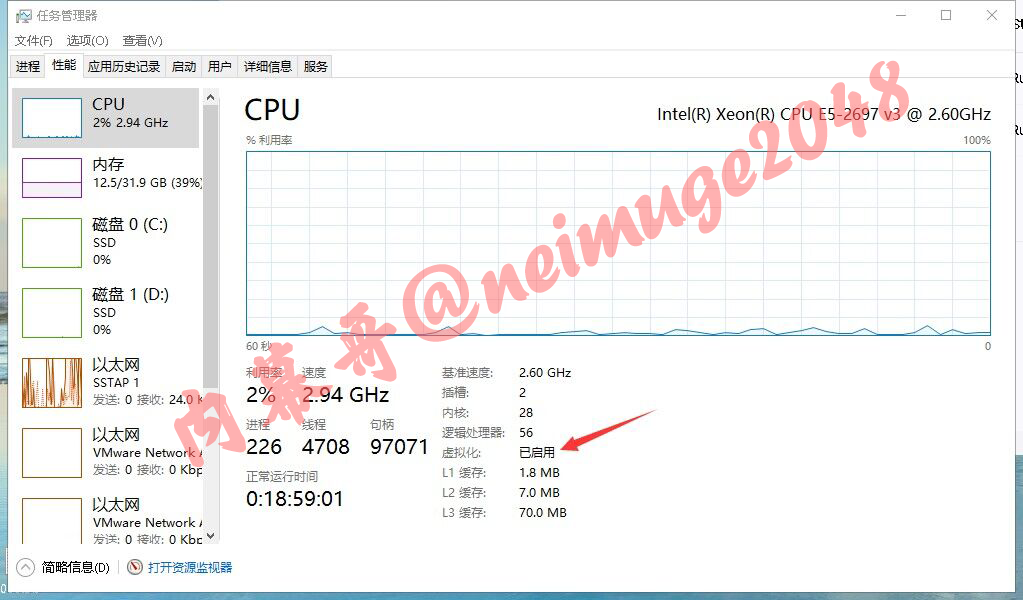
若否,则需要开启。步骤如下:
1)安装 WSL 2
在屏幕左下角的“搜索”栏中搜索“powershell”,然后“以管理员身份运行”(如下图所示);
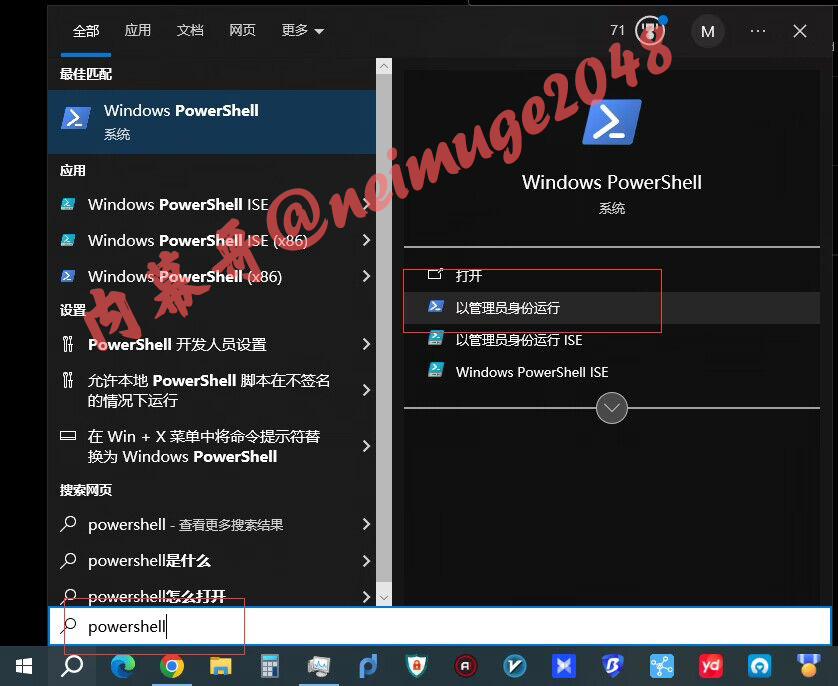
复制以下内容:
dism.exe /online /enable-feature /featurename:Microsoft-Windows-Subsystem-Linux /all /norestart
然后,粘贴至 PowerShell 窗口中并回车运行,如下图所示即可;
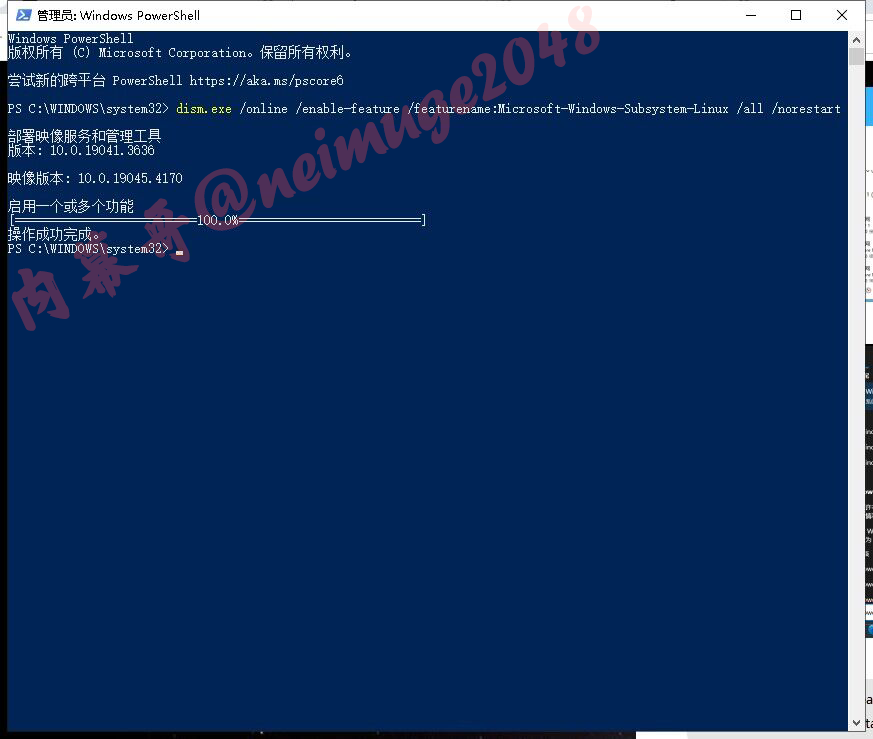
2)然后,在刚才的 PowerShell 窗口中,通过运行以下命令,来启用虚拟机功能:
dism.exe /online /enable-feature /featurename:VirtualMachinePlatform /all /norestart
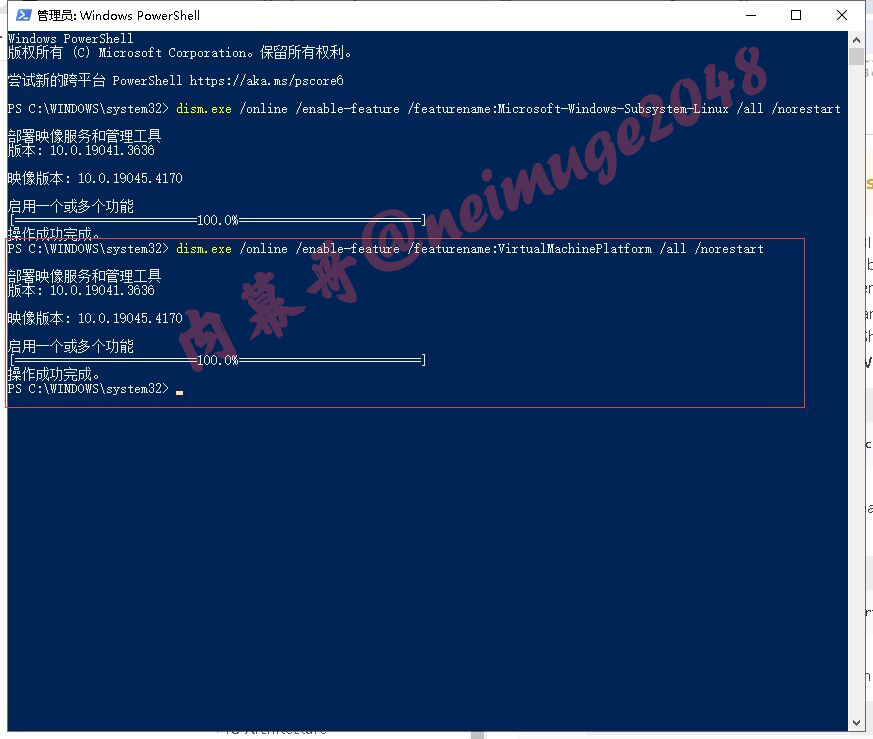
3)继续在 PowerShell 窗口中运行以下代码,将 WSL 2 设置为默认版本(有时可能需要重新启动计算机):
wsl --set-default-version 2
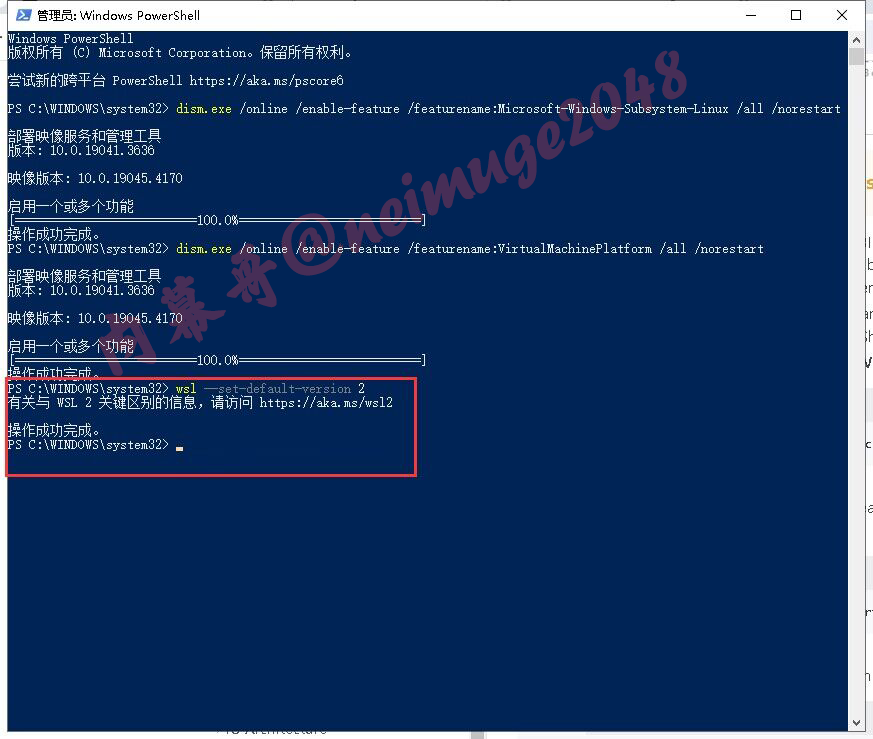
现在,你的电脑已经开启虚拟化功能,自行检查一下即可。
第二步:安装 Docker
我已经装好了,这里就和安装QQ、微信这些软件一样简单,下载后直接安装即可。
访问 docker 网站:https://www.docker.com/products/docker-desktop/,并单击 download for Windows ;(如下图所示)
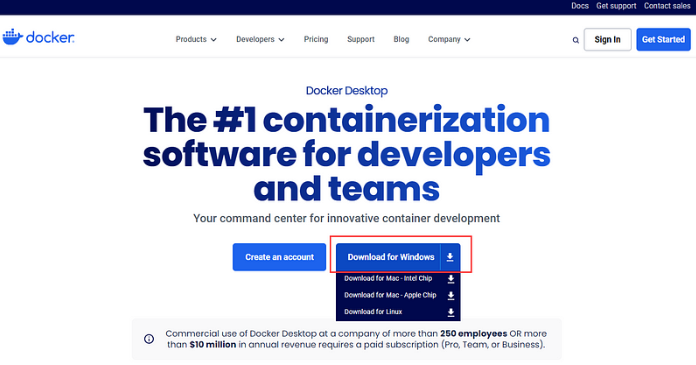
安装完成后,记得重新启动机器,让配置生效。
电脑重启后,打开 Docker ,并在设置中选择wsl2进行集成(如下图所示):
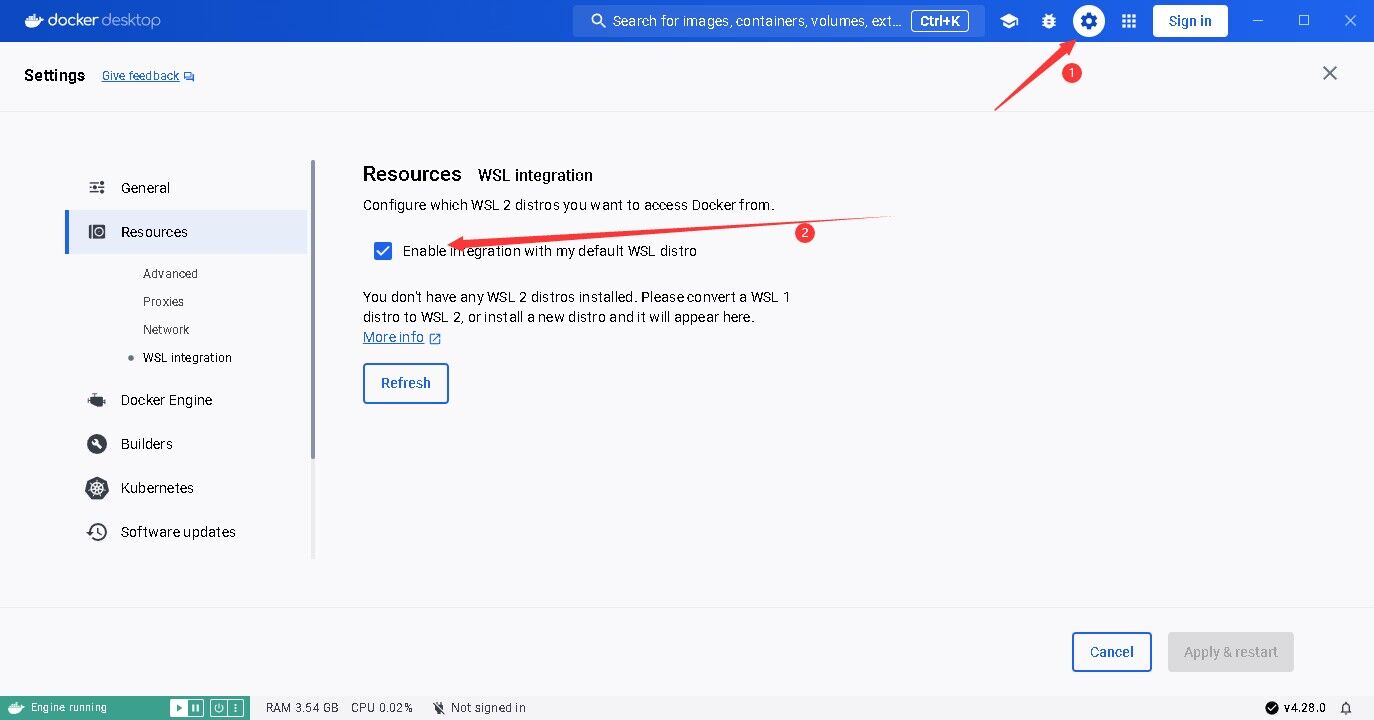
就此,Docker 安装完成,务必确保其为 running状态。
第三步:io.net 网站配置
直接访问io.net的登录界面:https://cloud.io.net/login
这里推荐使用Google账户直接登录,方便快捷。
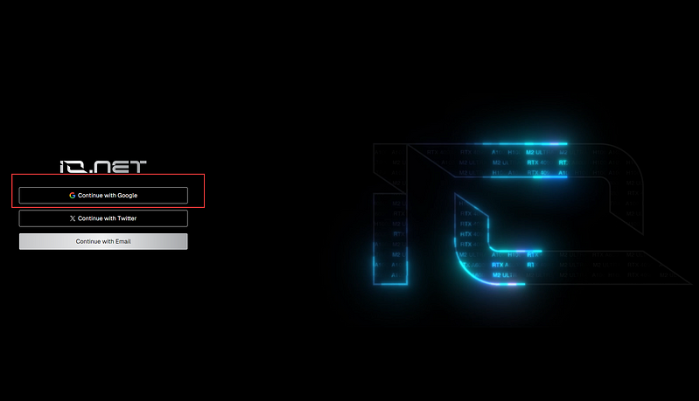
1、左上角的下拉栏中,点击“Worker”;
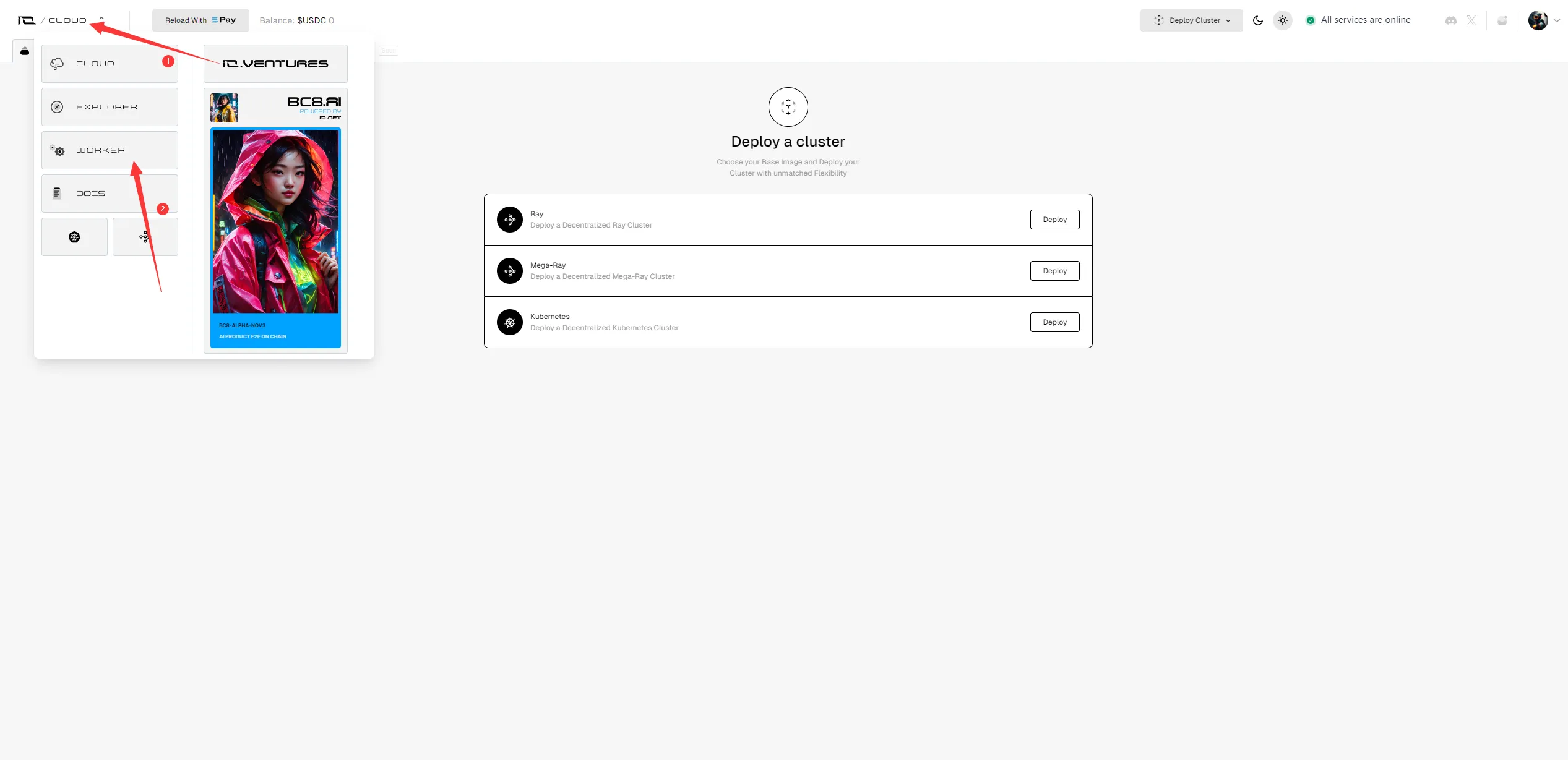
进入到矿工列表界面,并点击“Connect New Device”,如下图所示:
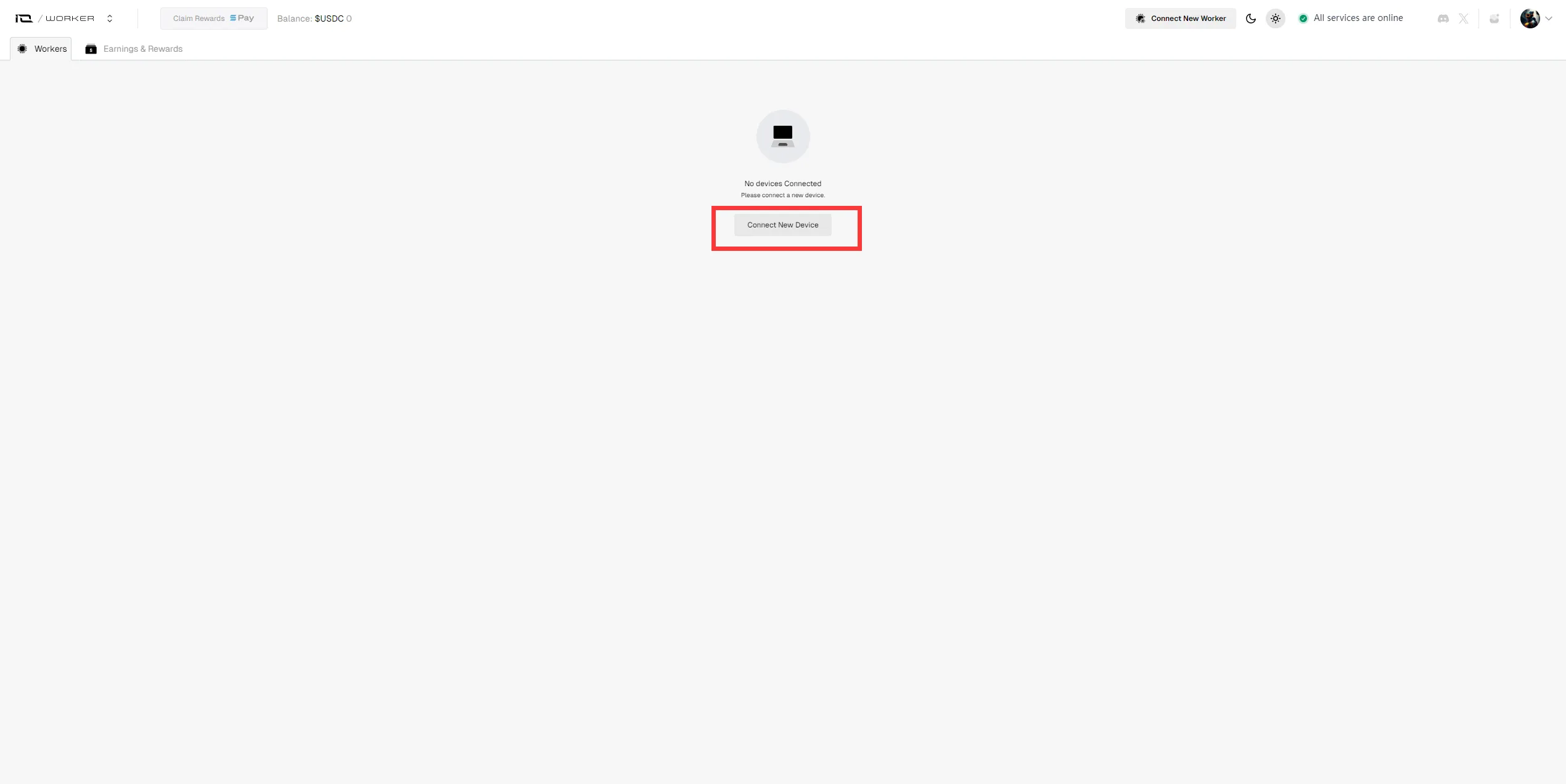
2、接下来,在“Add New Devices”界面会进行一系列的选项操作;
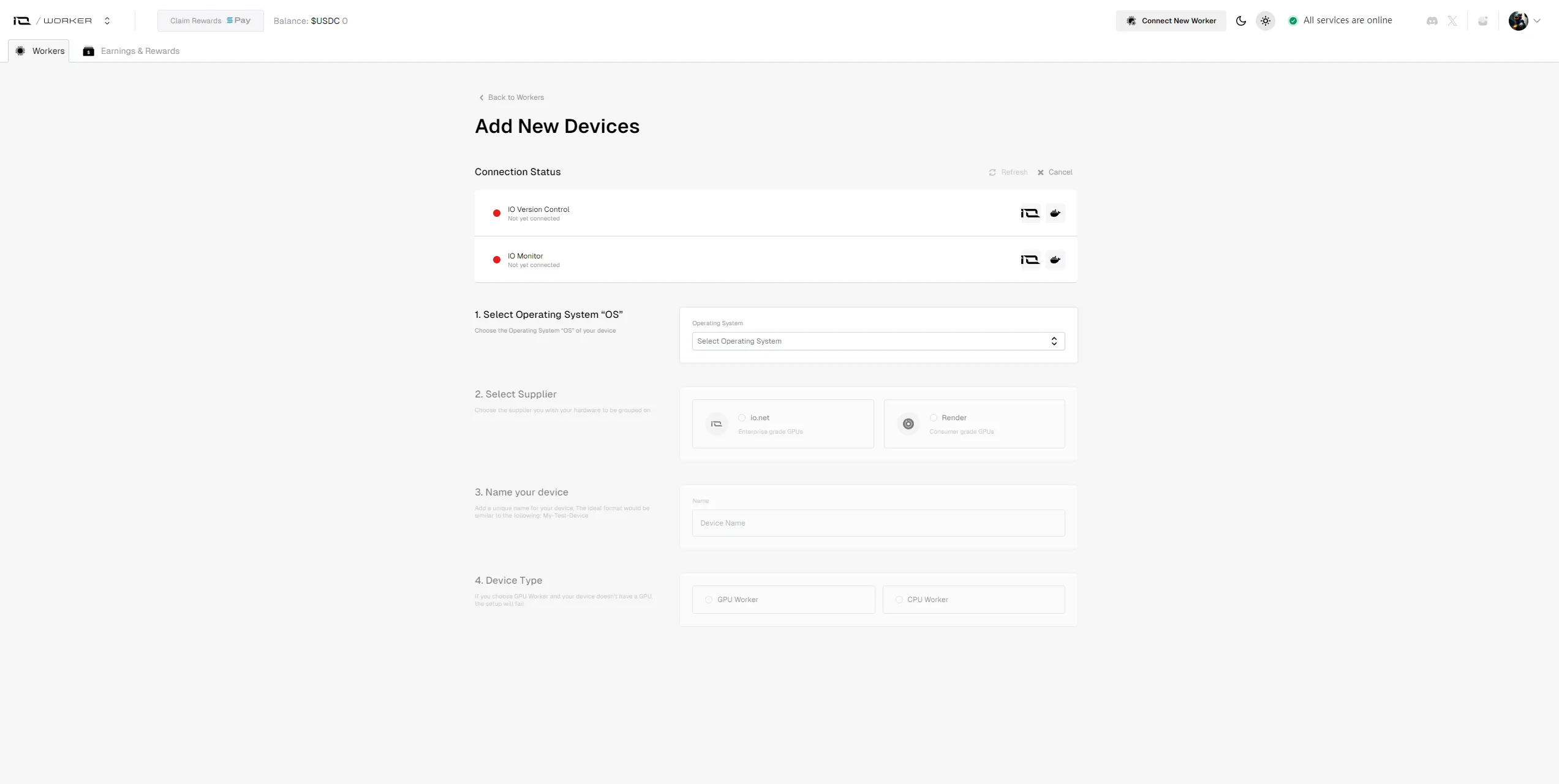
1)Select Operating System “OS” 这里请选择 Windows ;
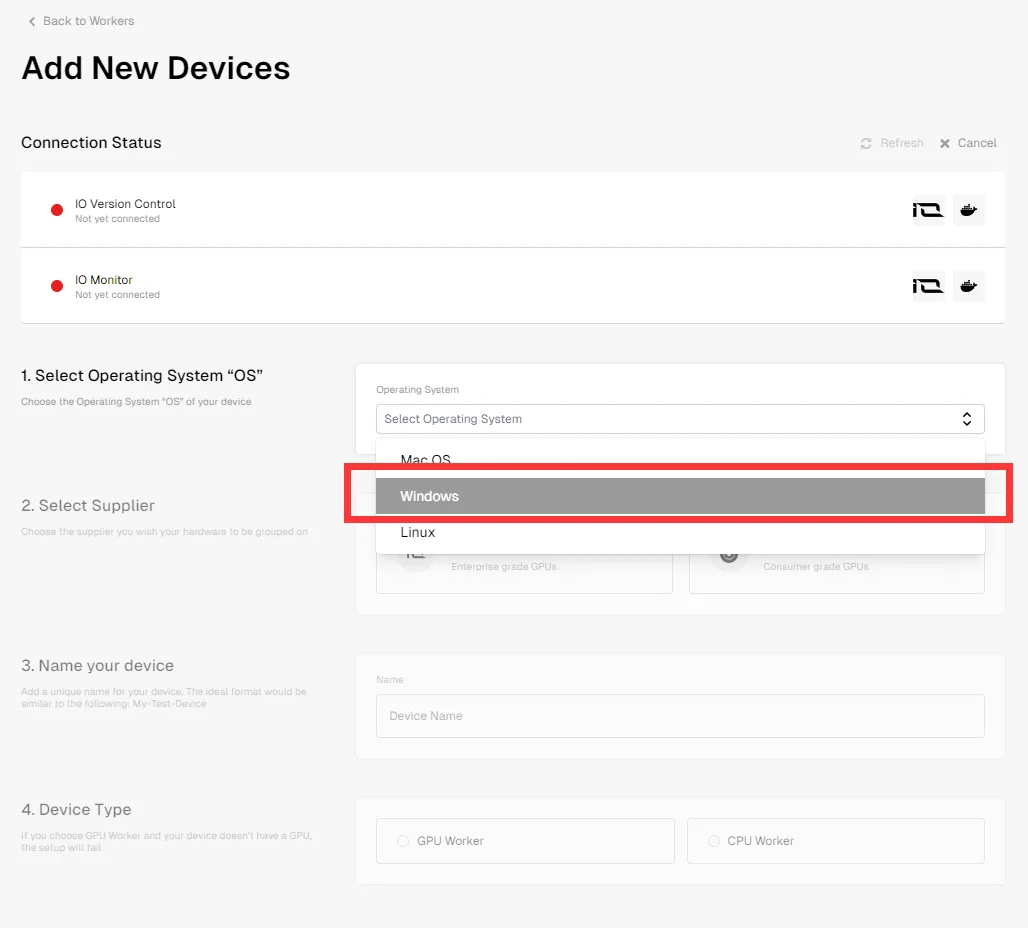
2)Select Supplier 这里,请选择 io.net ;
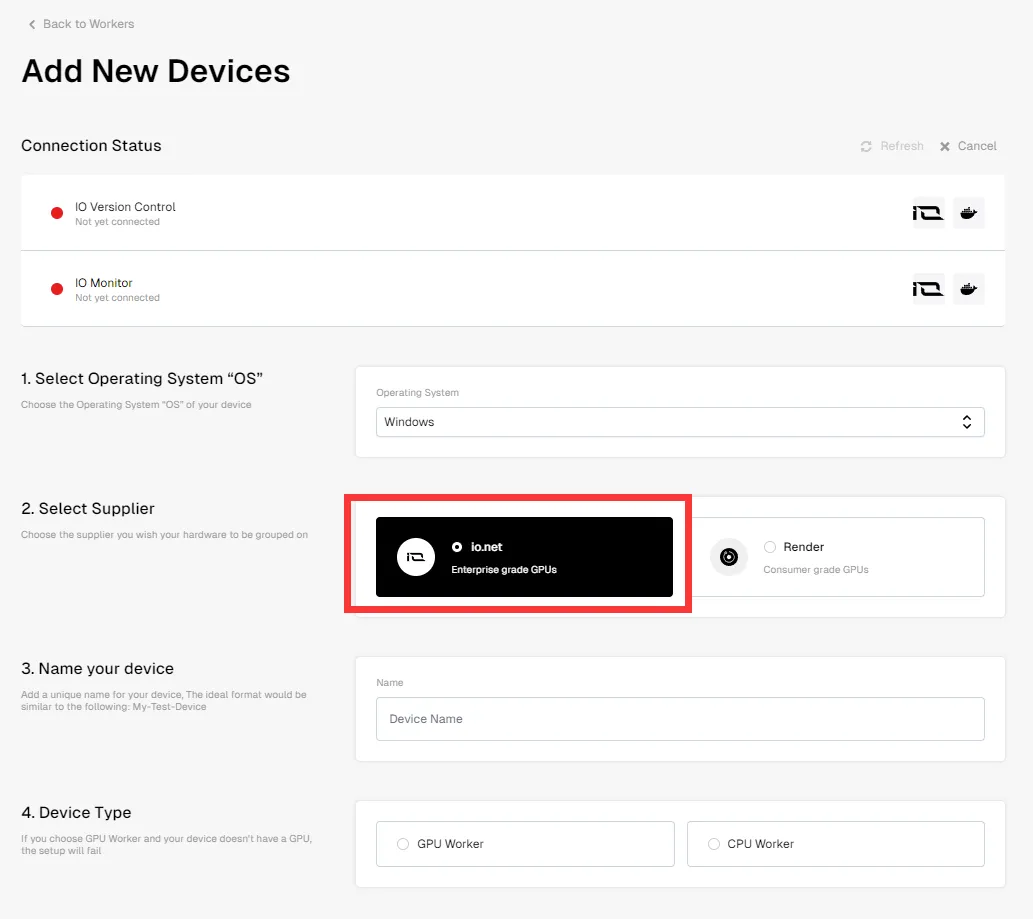
3)Name your device 这里,根据自己的需要填写合适的设备名字,一般填写GPU的型号,再加一些特殊意义的字,方便识别就行;
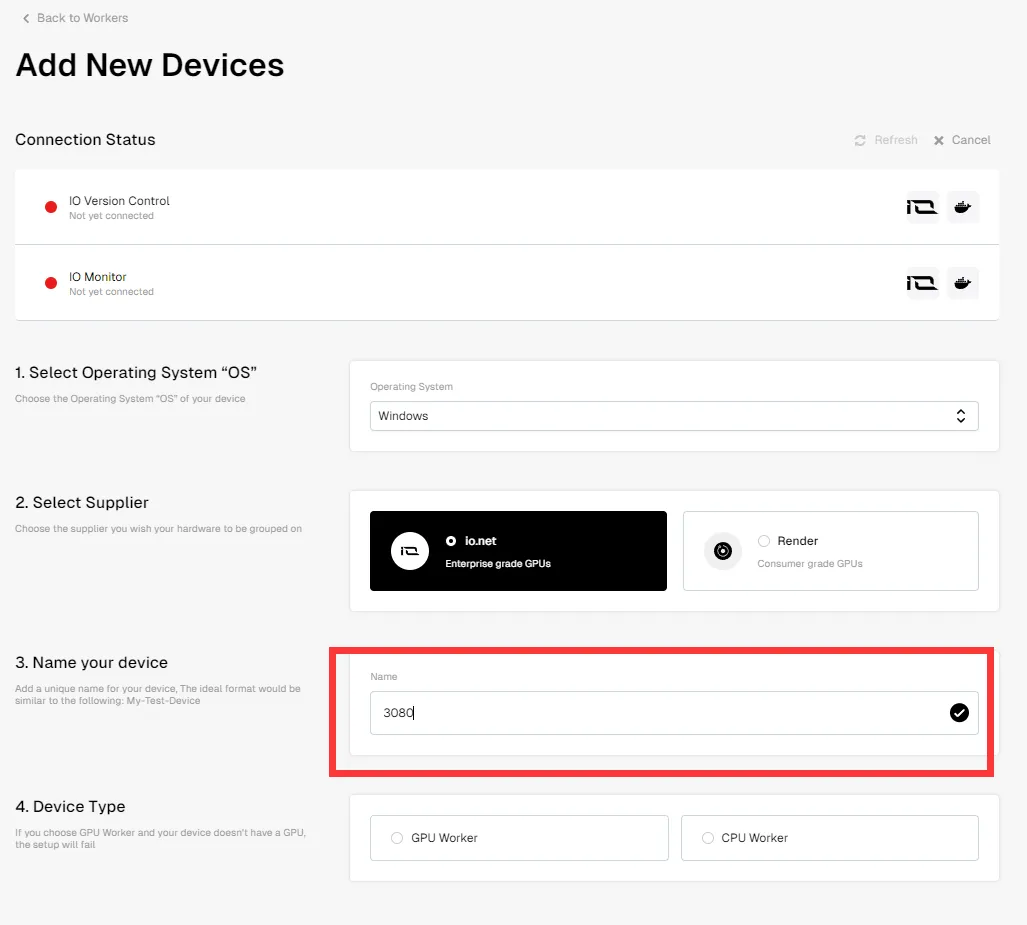
4)Device Type 这里,请选择 GPU Worker ;
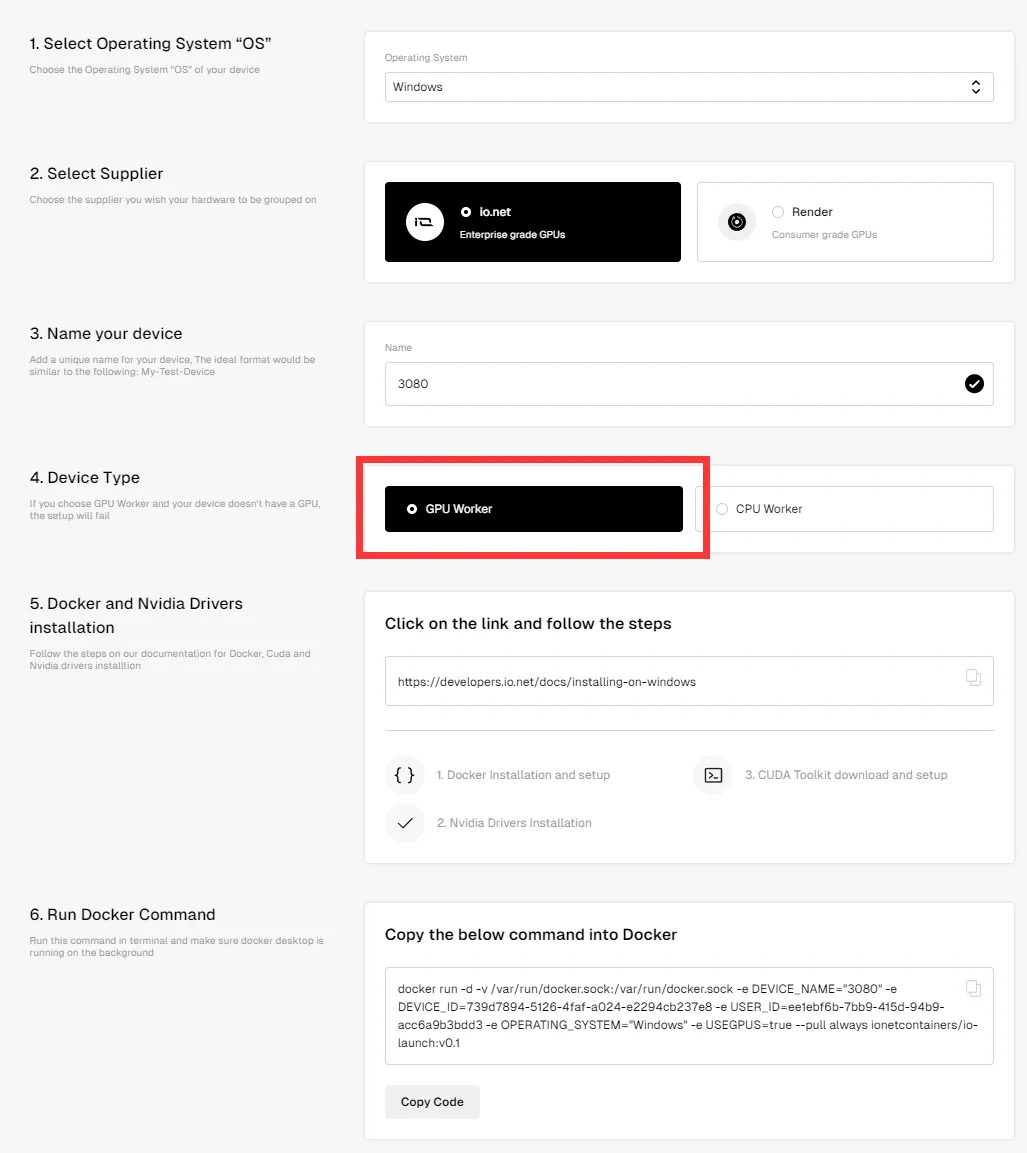
5)Docker and Nvidia Drivers installation 这里有3小步需要我们去做;
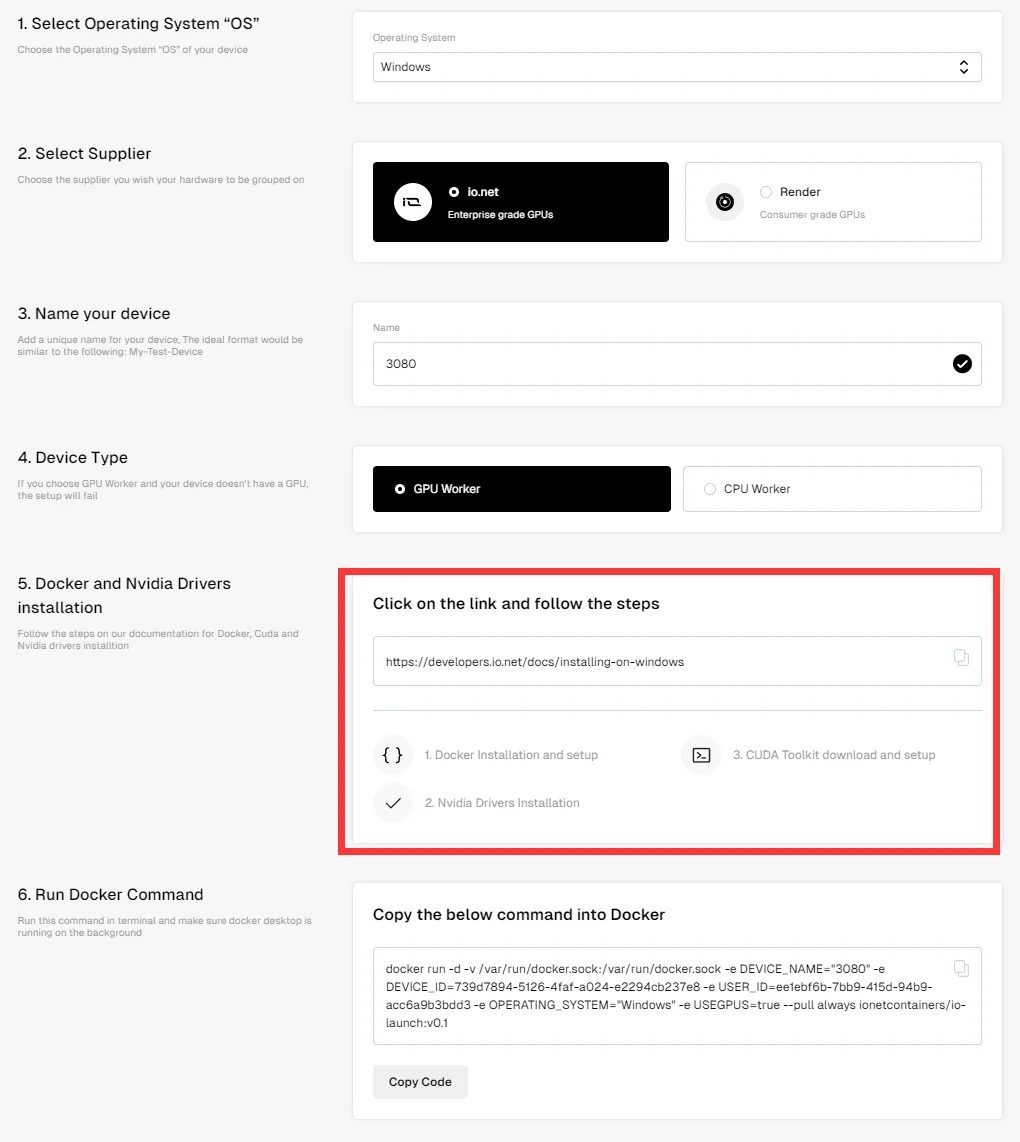
(1)Docker Installation and setup,这个我们已经安装完毕了,可以过;
(2)Nvidia Drivers Installation,直接将当前显卡驱动升级为最新版本,地址:https://www.nvidia.com/download/index.aspx
(3)CUDA Toolkit download and setup,直接下载安装 CUDA Toolkit,地址:https://developer.nvidia.com/cuda-downloads
6)Run Docker Command ,将这段代码,粘贴复制到 PowerShell 窗口中运行即可,通常3~5分钟即可安装完毕。
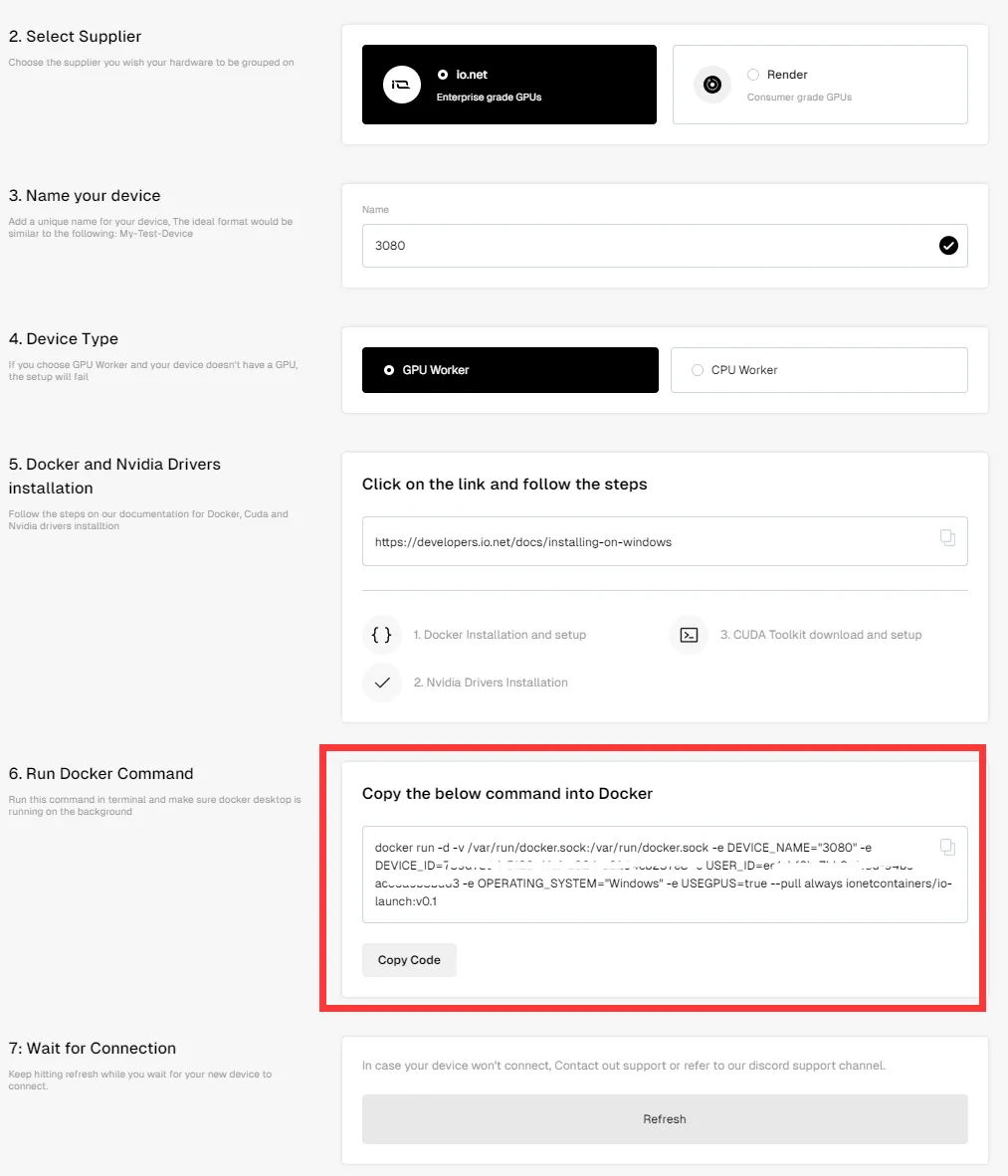
特别提醒:这里的代码一定要保存到本地,因为,接下来如果需要删除容器的话,还需要这段代码来恢复,务必保存!!!
7)Wait for Connection ,在等待新设备连接时,请继续点击“Refresh”按钮来刷新。
由于官方前端并不稳定,可能出现网络错误的情况,请保持耐心持续刷新。
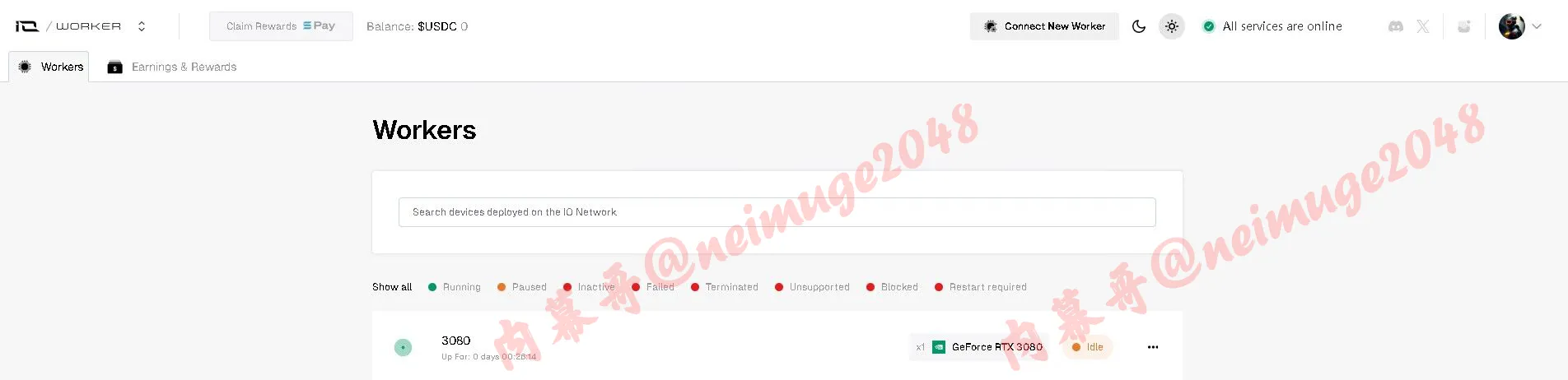
一旦看到小绿点和Running,这表示设备已连接。
与此同时,在 Docker 的 Containers 界面中会看到两个容器正在运行,状态也是 Running,且CPU有数据显示,则表示一切正常。(如下图所示)
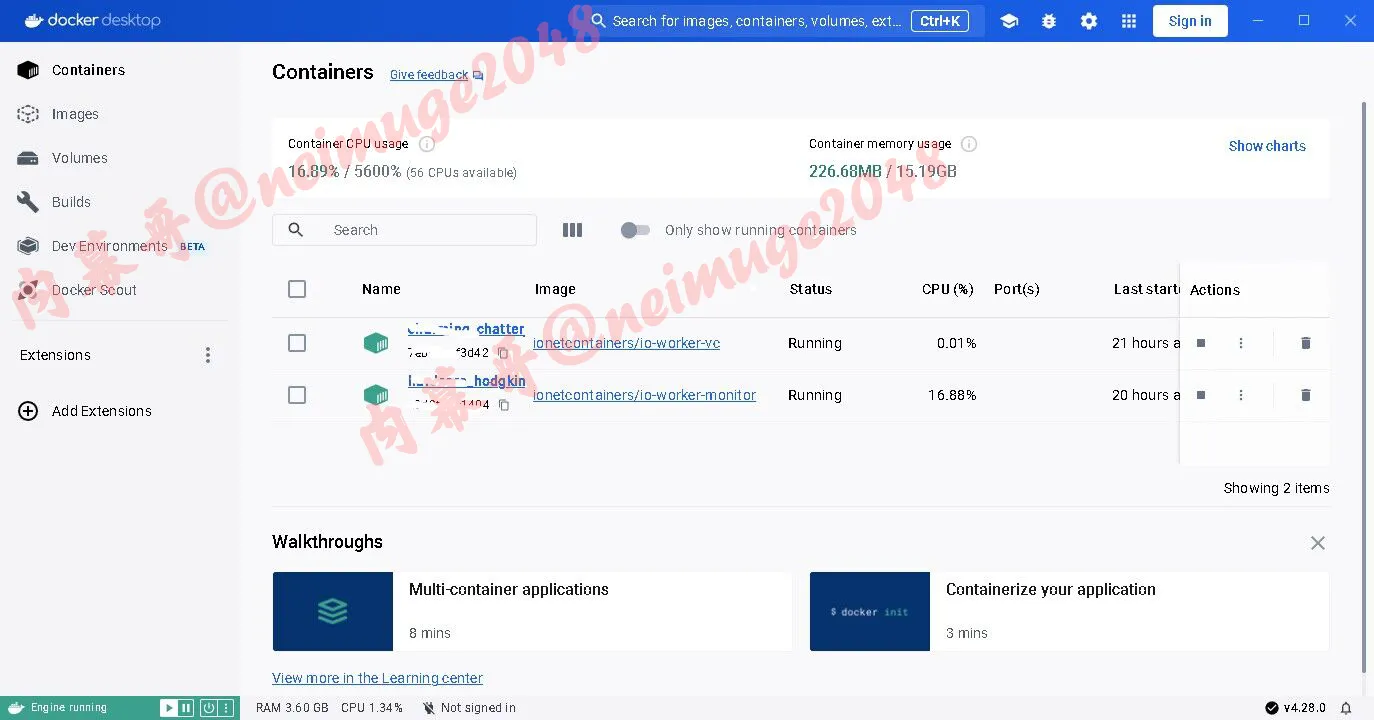
至此,奖池一就算完工了,接下来就是注意 Docker 是否掉线。
这个部分确实复杂一些,但是要拿到空投,只要有积分就行了,无非就是多少的问题了。
原本打算在这里写一些常见的错误,但是篇幅已经太长了,找时间专门写一篇错误问题解决的文章吧。
奖池二:Community Questing Rewards(社区任务奖励)
奖池二是由 Galxe 平台发起的,io.net项目在 Galxe 的链接:https://galxe.com/io.net/
Ignition Airdrop Program 社区任务在 Galxe 的链接:https://galxe.com/io.net/campaign/GCD5ot4oXP
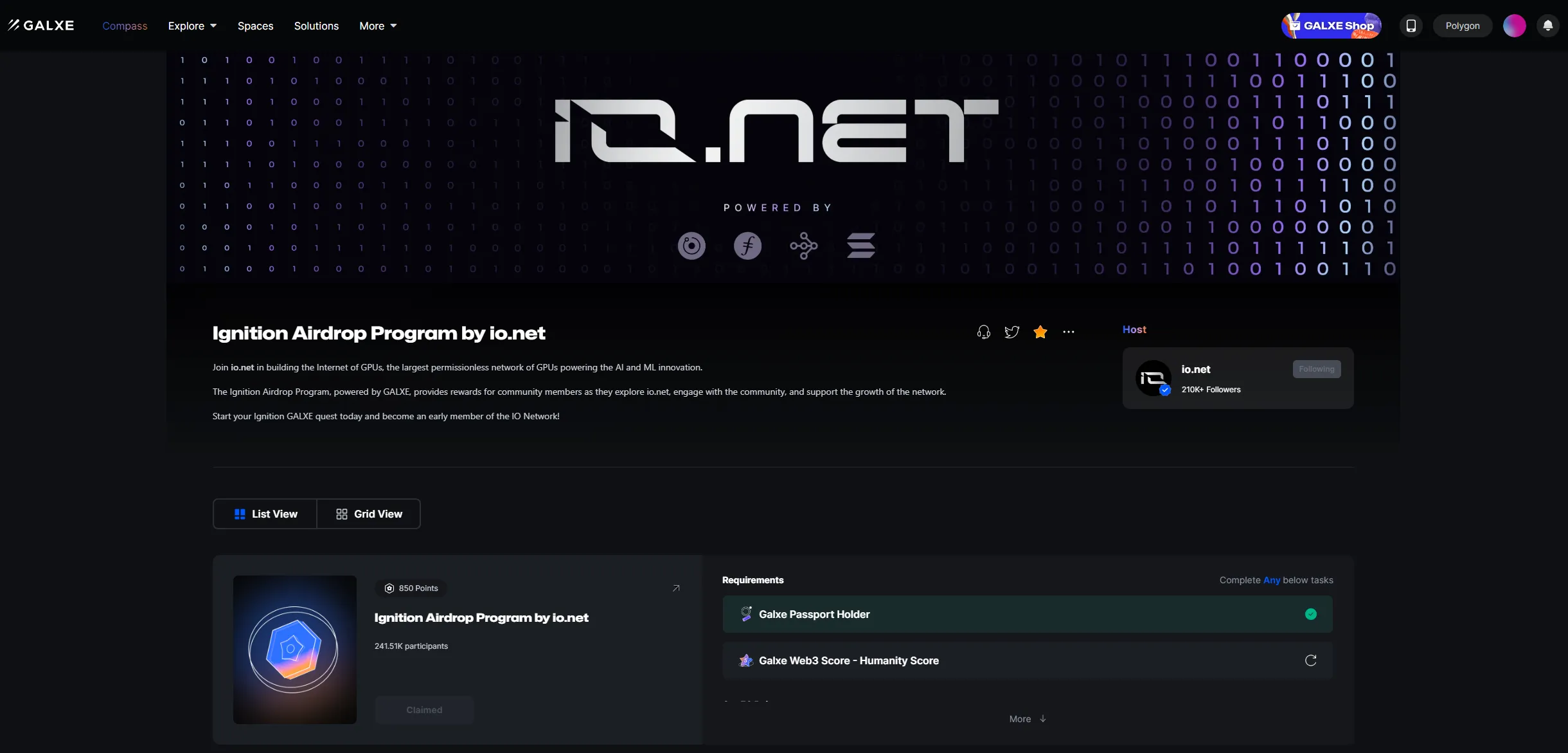
奖池二,一共有 5 个子活动,下面分别介绍:
1、Ignition Airdrop Program by io.net (850积分)
活动时间:2024/03/01 03:00–2024/04/30 03:00 GMT-04:00
前置条件,就是必须满足以下任意一项:
持有 Galxe Passport Soul-Bound Token 的用户;
Galxe Web3 Score 的 Humanity 指标必须达到2级;
关于 Galxe Passport
我是在前年就申请过 Galxe Passport ,当时用护照申请的,根据平台引导就可以。
三步即可完成申请:https://galxe.com/passport
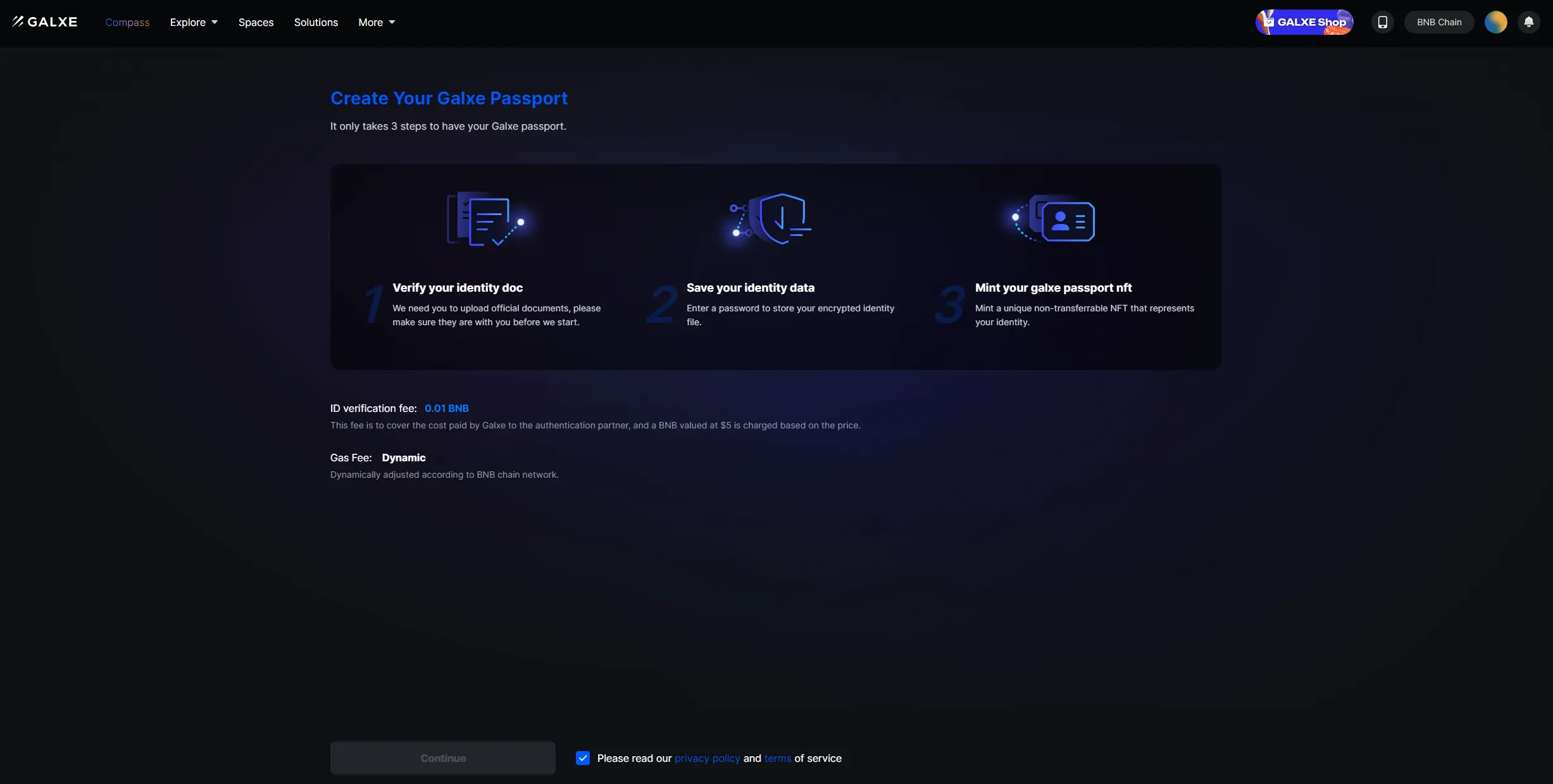
Galxe Passport 的铸造是在BSC链上,需要支付一定费用。
关于 Galxe Web3 Score 的 Humanity 指标
据说是刚改了规则,我没有申请 Galxe Web3 Score,看了下,5U就行了吧,只是 Humanity 指标必须达到2级,似乎难住了不少人。
Mint地址:https://galxe.com/score
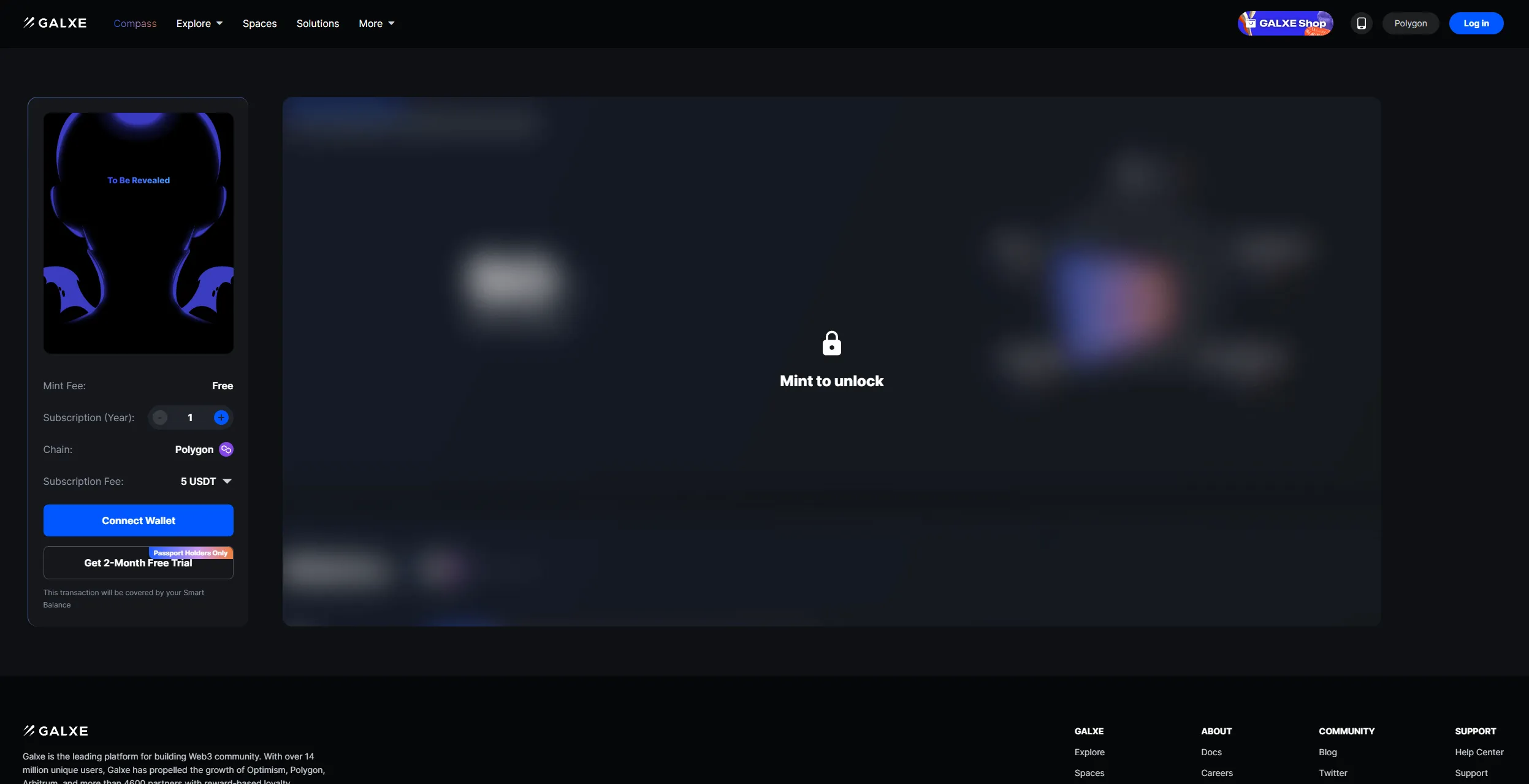
刚看到,Galxe Passport 的所有者可以免费体验2个月。
如果你解决了以上两个之一,那么,接下来就可以做下面的任务,前6个任务瞬间就可以完成,可以拿到350分。而剩下的5个任务分别是在Discord的general 频道发布消息至少10天、20天、30天、40天和50天。
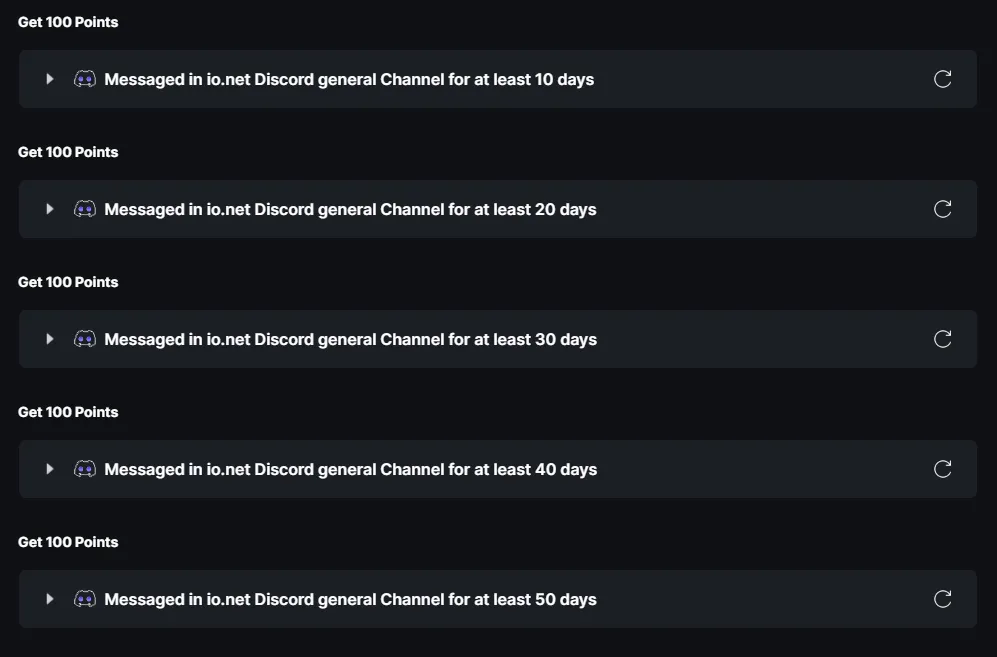
2、Social Engagement — Updated Daily (1250分)
活动时间:2024/03/01 03:00–2024/04/30 03:00 GMT-04:00
前置条件和上面一样,但是任务很简单,都是给官方的推特做点赞、转发和评论。
3、Ignition Airdrop by io.net — Daily Tasks (15分 * 天数)
活动时间:2024/03/01 03:00–2024/04/30 03:00 GMT-04:00
没有前置条件,而且可以每天重复做任务,每天访问io.net的三个网址,每个5分,每天15分,天数越多,得分越多。
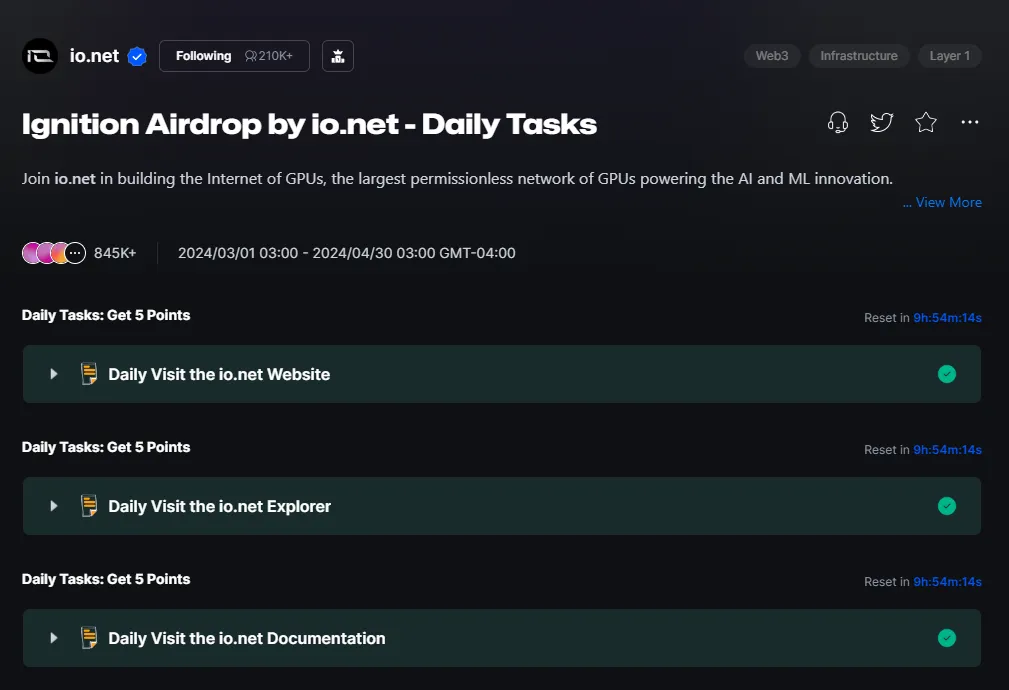
4、Discord Tiers (1000分)
活动时间:2024/03/01 03:00–2024/04/30 03:00 GMT-04:00
前置条件和第一条一样,不过,拿 Discord 的角色并不容易。
T1 角色:
进入io.net 的Discord:https://discord.gg/yDegYGfz
打开“wallet-submission”频道,点击“submit”,填写自己的SOL钱包地址即可;
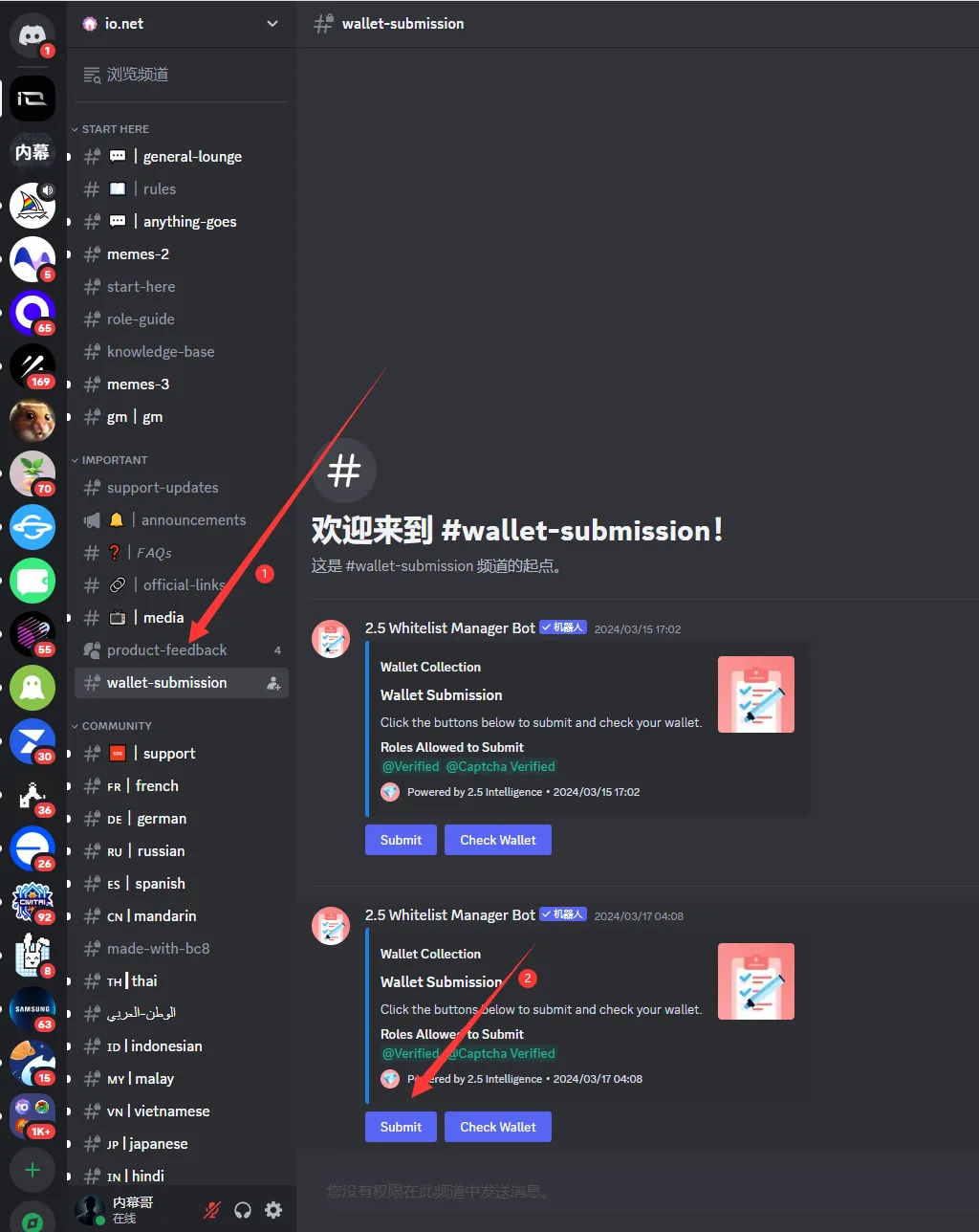
T2角色:
北京时间每周三晚上10:30,在Discord参与官方的AMA获取。
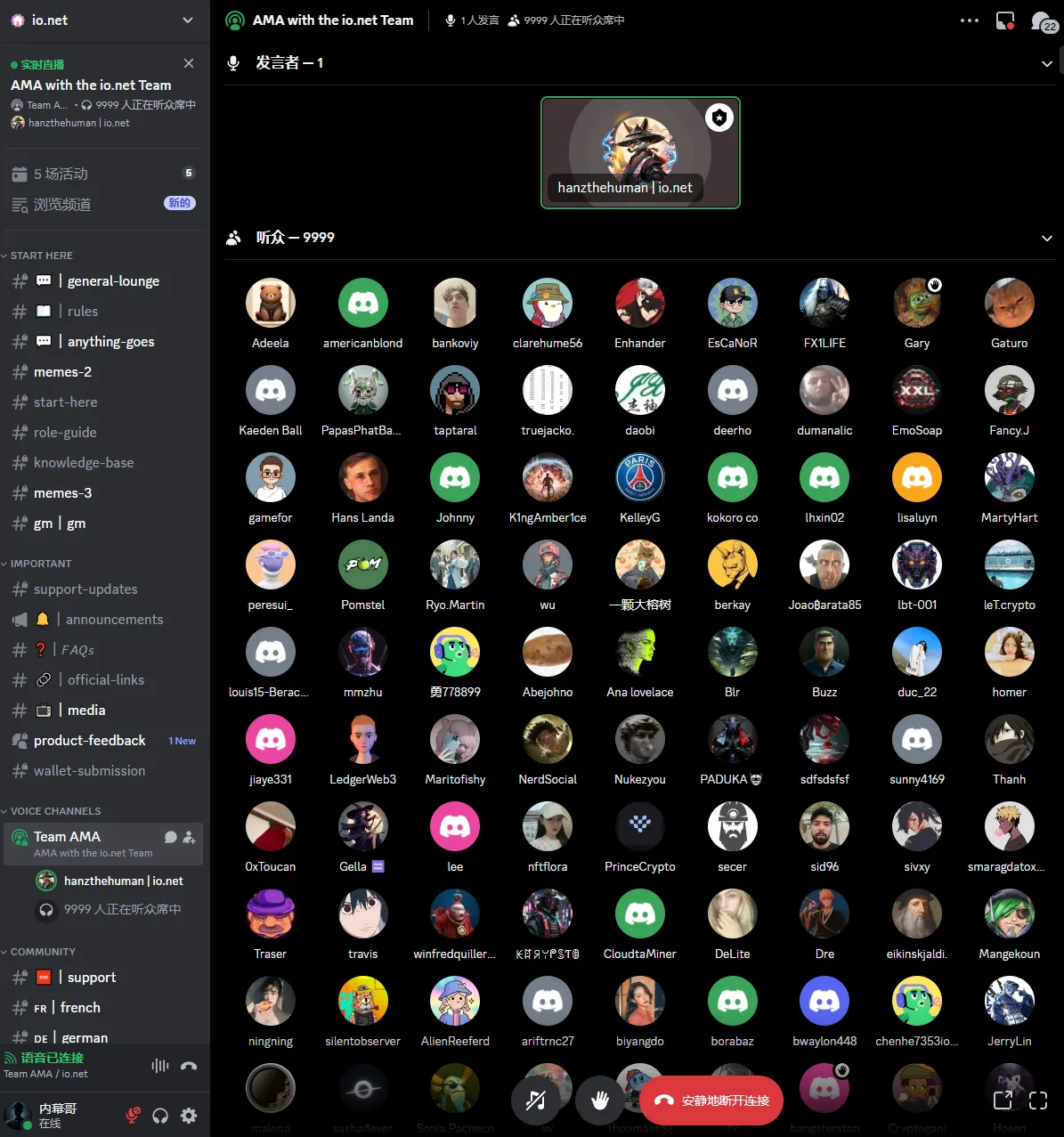
T3 — T10角色:
则需要管理员手动调整,这些角色往往是给对社群有贡献的成员。
5、Ignition Airdrop Program — Wallet Submission (50分)
活动时间:2024/03/18 00:00–2024/04/25 00:00 GMT-04:00
只要在Galxe中添加自己的SOL钱包地址即可通过。
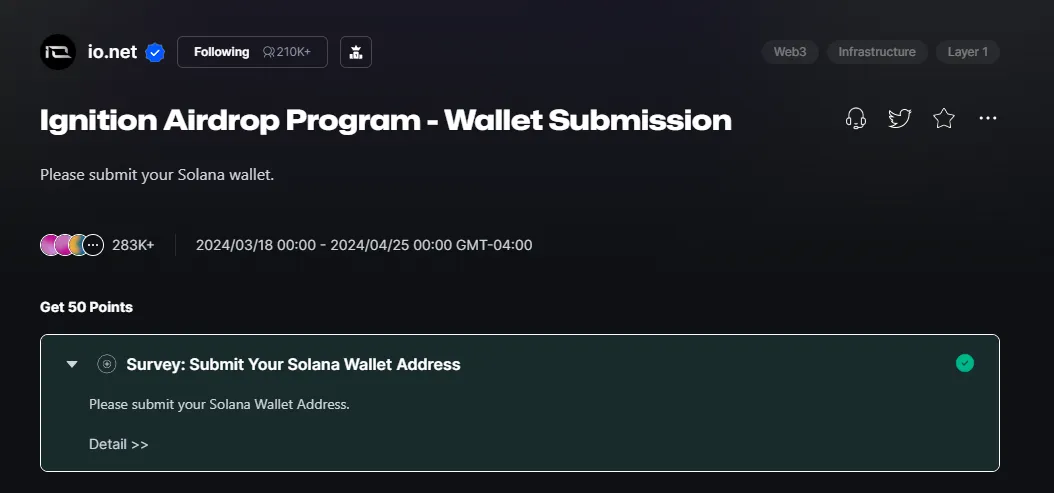
到这里,奖池二就介绍完了,要想拿到更多积分,必须解决前置条件,以及越早开始越好。
奖池三:Discord Role Rewards(Discord角色奖励)
奖池三是由项目方的社区团队负责推动,用户将根据他们对赏金、内容创建和其他活动的贡献获得角色。所以,它是人为授予的,这也避免了机器人带来的危害。
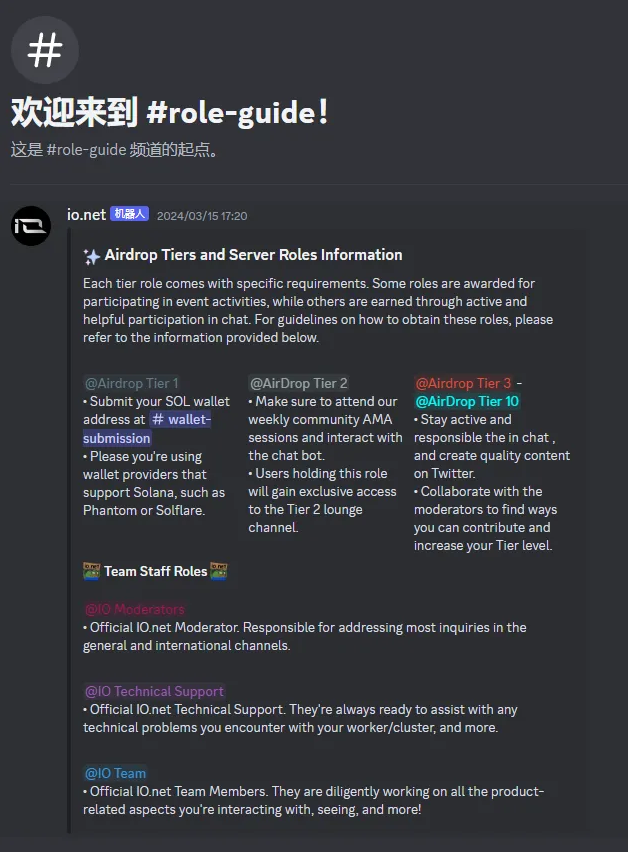
官方的重要提示:Discord 角色奖励完全独立于矿工奖励或 Galxe 奖励子计划中的活动,且不受其影响。Discord 角色不适合耕种,而是用于我们的 Discord 社区内的临时赏金、任务和活动。
最后唠叨几句
如果你没有GPU设备,也不想折腾去租,那么,奖池二和奖池三就一定不能错过了!
千万不要问现在晚不晚之类的话,空投是按照比例发放的,你不做就是别人赚,你进去至少就能分一羹,当然也要尽快哦!
我也是最近几天才开始,家里正好闲置一台E5服务器,过程中遇到的不少问题其实都是“无解”的,就是不受你控制,也找不到准确答案的,不用太纠结。
篇幅太长,有关部署过程中遇到的问题,我会再写一篇文章来阐述,大家敬请期待!

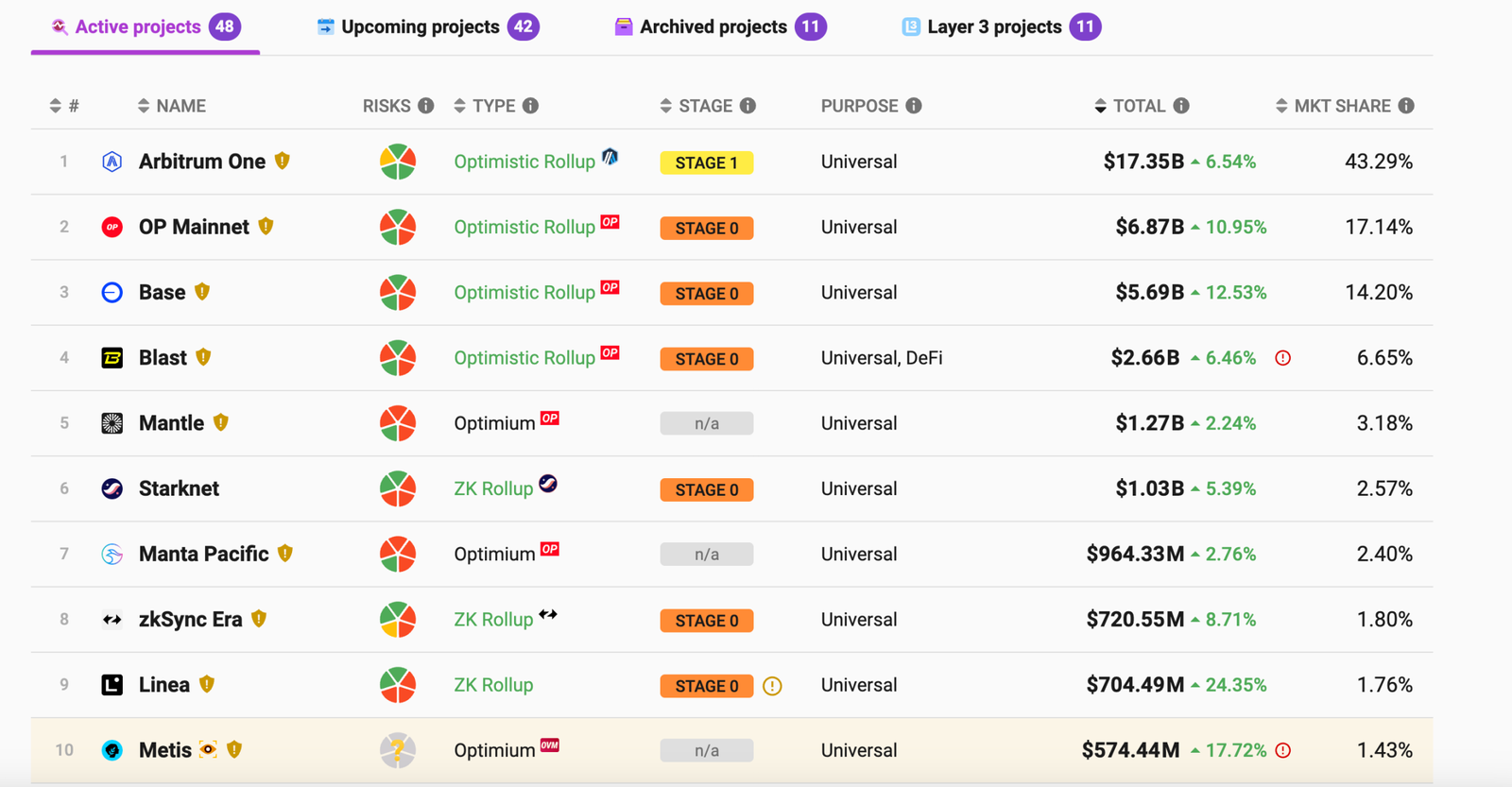

评论 (0)